יצירת הודעות דואר אלקטרוני של Customer Insights - Journeys
למראה והתחושה של עורך הודעות הדואר האלקטרוני של Customer Insights - Journeys יש הרבה במשותף עם עורך דואר אלקטרוני שיווקי יוצא. כמו בעורך הודעת דואר אלקטרוני שיווקית יוצאת, עורך Customer Insights - Journeys מאפשר לך ליצור במהירות הודעות דואר אלקטרוני מותאמות אישית כדי למשוך את תשומת הלב של הלקוחות שלך.
למידע נוסף על יצירת דואר אלקטרוני ב- Dynamics 365 Customer Insights - Journeys: יצירת דואר אלקטרוני חדש ועיצוב התוכן שלו
תכונות ייחודיות לעורך הדואר האלקטרוני של Customer Insights - Journeys
בנוסף לתכונות הרגילות של עורך הדואר האלקטרוני, עורך הדואר האלקטרוני של Customer Insights - Journeys כולל יכולות התאמה אישית ייחודיות והצעות תמונה מונחות בינה מלאכותית.
התאמה אישית מצוינת של דואר אלקטרוני
עורך הדואר האלקטרוני של Customer Insights - Journeys כולל פקד סיוע עריכה חדש לאיגוד נתונים מותאמים אישית. השתמש בנתונים מותאמים אישית כדי לאכלס באופן דינמי מידע ייחודי לכל נמען דואר אלקטרוני.
הוספת נתונים מותאמים אישית לדואר אלקטרוני של Customer Insights - Journeys
- צור מציין מיקום על-ידי הוספת שדה טקסט ולאחר מכן בחירה בלחצן התאמה אישית
 בסרגל הכלים.
בסרגל הכלים. - בחר בחר שדה נתונים כדי לבחור מקור נתונים. מקור הנתונים שלך יכול להתבסס על קהל, גורם מפעיל, או תאימות.
- לאחר בחירת מקור נתונים, ניתן לחפש את התכונה או הגורם המפעיל הספציפיים.
- הוסף תווית כדי לזהות במהירות את הטקסט הדינאמי שלך בתוכן ההודעה.
- טקסט דינאמי מותאמם אישית מסומן במעצב התוכן.
- באפשרותך לראות את כל הטקסט הדינאמי שלך ולערוך אותו בכרטיסיה התאמה אישיתבארגז הכלים.

קישור למסמכים וסרטוני וידאו המאוחסנים בספריית הנכסים
הוסף קישורים עשירים בתכונות להודעות דואר אלקטרוני על ידי קישור ישיר למסמכים המאוחסנים בספריית הנכסים. כדי לקשר למסמך או לווידאו:
- ניתן להוסיף טקסט, כפתור או תמונה לדואר אלקטרוני של Customer Insights - Journeys.
- בלחצן או בחלונית עריכת התמונה (או בתיבת הדו-שיח של קישורי טקסט), יש לבחור בתפריט הנפתח קישור ל ולאחר מכן לבחור בהורדת קובץ.
- כדי לקשר למסמך בספריית התמונות, בחר בחר קובץ ולאחר מכן בחר עיון בספריה ובחר את הקובץ שלך.
- לחלופין, אפשר להעלות קובץ חדש כדי לקשור אליו על-ידי בחירה באפשרות העלה לספריה.
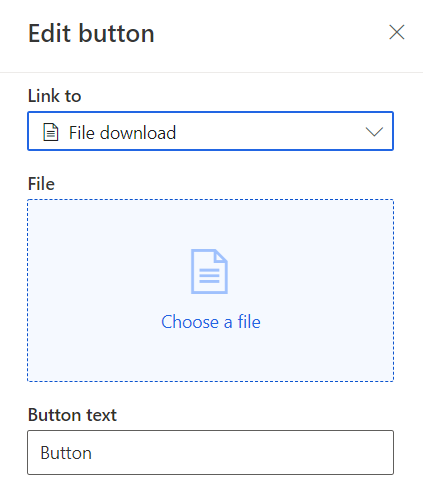
קישור לסקרים, אירועים, דפים שיווקיים, אירועי Microsoft Teams או פריטי לוח שנה
באמצעות טקסט, תמונות או לחצנים בעורך הדואר האלקטרוני של Customer Insights - Journeys, ניתן לקשר לסקרים, אירועים או דפי שיווק. ניתן גם ליצור טקסט, לחצן או קישורי תמונות המאפשרים לנמענים להצטרף לאירוע של Microsoft Teams או ליצור פריט לוח שנה חדש.

התפריט הנפתח קישור ל מציע את האפשרויות הבאות לרישומי הגעה ופריטי לוח שנה של Teams:
- רישומי הגעה של Teams : יש לבחור אירוע או הפעלה ספציפיים של Teams שאליהם הלחצן או התמונה צריכים לקשר.
- הוספה ליומן : קישור לקובץ iCalendar. בחר את המידע שברצונך לכלול בקובץ ה- iCalendar באמצעות הרשימה הנפתחת מה יש להוסיף ללוח השנה. האפשרויות כוללות:
- רק האירוע : קובץ iCalendar מכיל רק את האירוע אליו נרשם איש הקשר.
- נרשמו אירועים והפעלות: הקובץ מכיל מידע על האירוע וההפעלות אליהם איש הקשר נרשם.
- נרשמו רק הפעלות: קובץ iCalendar מכיל רק את הפעולות האירוע אליו נרשם איש הקשר.
בחר פרופיל תאימות, מטרה ונושא עבור ההודעה
בקטע התאימות של הגדרות הדואר, עליך לבחור פרופיל תאימות ומטרת ההודעה. זה מבטיח שבדיקות הסכמה יבוצעו כנדרש על-ידי פרופיל התאימות ומודל האכיפה של המטרה. לחלופין, אפשר לבחור נושא עבור הודעת הדואר, כדי שתוכל לאסוף נתוני הסכמה מפורטים יותר ולאפשר ללקוחות שלך לקבל את התקשורת שהם רוצים. מידע נוסף: ניהול הסכמה להודעות דואר אלקטרוני והודעות טקסט ב- Customer Insights - Journeys
תצוגה מקדימה ושליחת בדיקה של הודעת הדוא"ל
לפני שליחת הודעות דואר למספר רב של נמענים, חשוב לבדוק את ההודעה על חברי קהל לדוגמה כדי לוודא שהתוכן, הפריסה והעיצוב מוצגים כהלכה. ניתן לבצע זאת בקלות באמצעות הכרטיסייה תצוגה מקדימה ובדיקה בכלי מעצב הדוא"ל. בכרטיסייה תצוגה מקדימה ובדיקה, ניתן לבחור נתוני גורם מפעיל של רשומה או נתוני התאמה אישית של חבר קהל לדוגמה (למשל איש קשר או הפניה) ולהציג תצוגה מקדימה של התוכן המדויק שיימסר לאותו נמען. התצוגה המקדימה כוללת תוכן שנוצר באופן דינמי המבוסס על הנתונים של החבר הנבחור מהקהל, ומספק תצוגה מקדימה מציאותית של מה שהנמען יראה.
כדי לראות תצוגה מקדימה עבור חבר קהל ספציפי:
- במעצב הדוא"ל, עבור אל הכרטיסייה תצוגה מקדימה ובדיקה ובחר ערוך נתונים לדוגמה.
- בחלונית הצד נתוני הקהל בחר חבר קהל לדוגמה.
- כדי לוודא שערכי ברירת המחדל עבור כל הטקסט הדינמי מוגדרים כהלכה, אל תבחר באף רשומה של חבר בקהל. התצוגה המקדימה תציג את ערכי ברירת המחדל.

כדי לראות תצוגה מקדימה של תוכן מותאם אישית שמקורו בגורם מפעיל, בצע את השלבים שלמעלה ובחר או הזן את הנתונים עבור הגורם המפעיל. להלן דוגמה שבה הודעת הדוא"ל תשלח כאשר הגורם המפעיל העסקי "נוצר מקרה" יופעל ויכלול את מספר האירוע והכותרת (נתונים המגיעים מהגורם המפעיל).
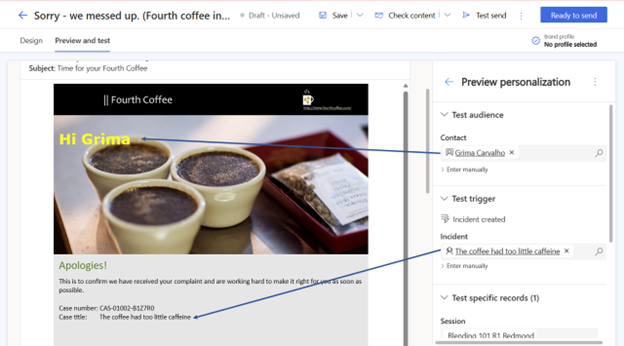
הערה
עבור טקסט דינמי שאינו קשור לקהל, ניתן להזין ערכים לדוגמה כדי לראות איך התוכן ייראה. ניתן גם לעקוף את הנתונים בפועל שמגיעים מרשומת הקהל או מהגורם המפעיל שנבחרו. כדי לעקוף את הנתונים, בחר הזן ידנית עבור הפריט הנבחר וציין ערך משלך. זוהי דרך מהירה וקלה לבדוק מקרי קצה.
אתה יכול לשלוח את הודעת הדואר לתצוגה המקדימה לעצמך או לכתובת דוא"ל אחרת לבדיקה כדי לבדוק כיצד הודעת הדואר מוצגת במכשירים שונים ובאפליקציות דואר שונות. הודעות דואר בתצוגה מקדימה כוללות אוטומטית "[בדיקה]" בכותרת הנושא.